可以将 Windows Vista 更新到 Windows 10 吗?
已发表: 2018-03-22“把你带到这里的东西可能会把你困在这里。 尝试新事物。'
布伦登·伯查德
尽管对自己的品味和价值观保持保守可能是你性格中最重要的部分,但在使用 Microsoft 产品时,固守过去绝不是一个好的策略。 话虽如此,我们假设您应该承认,即使您的旧 Windows Vista 为您提供了良好的服务,但它现在实际上已经过时了,因此需要更换。
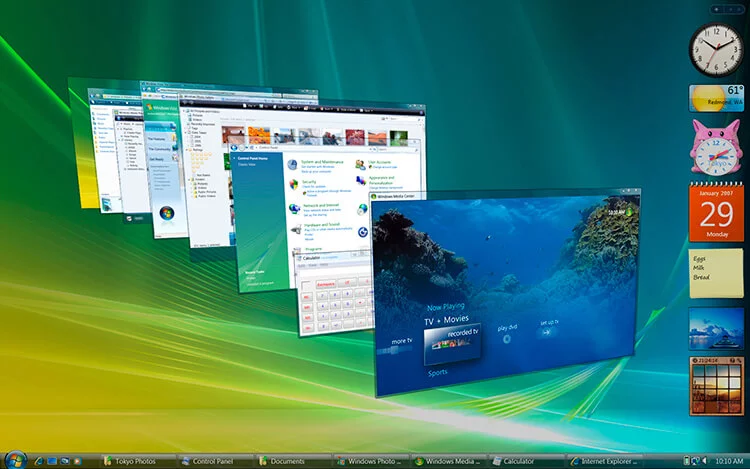
为什么要从 Windows Vista 切换?
可悲的事实是,Windows Vista 有点古老:它于 2006 年发布,并在 2017 年 4 月 11 日达到其生命周期的终点。这意味着微软停止支持它。 因此,它现在很容易受到攻击、不安全并且容易出错。 在这种情况下,切换到较新版本的 Windows 将是最好的做法。 脑海中浮现的第一个选项是 Windows 10——微软的最新创意提供了一大堆引人注目的功能。 但是是否可以从 Vista 升级到 Windows 10? 这就是您将在下面找到正确答案的问题。 请继续阅读并确保不要错过任何重要的点。
您可以免费将 Windows Vista 更新到 Windows 10 吗?
对不起,你不能。 尽管用户一直在寻找如何免费将 Windows Vista 更新到 Windows 10 的方法,但结果是一样的——您将不得不花一些钱购买 Win 10 的许可副本。遗憾的是,Windows 10 免费升级优惠已用完2016 年 7 月 29 日,Windows Vista 甚至没有包含在其中。 没机会,你看。
因此,现在您只有两个选项可供选择:您可以购买新 PC 或在当前设备上从头开始安装 Windows 10。 第二种选择显然更便宜,所以让我们详细了解执行此操作的最佳方式。
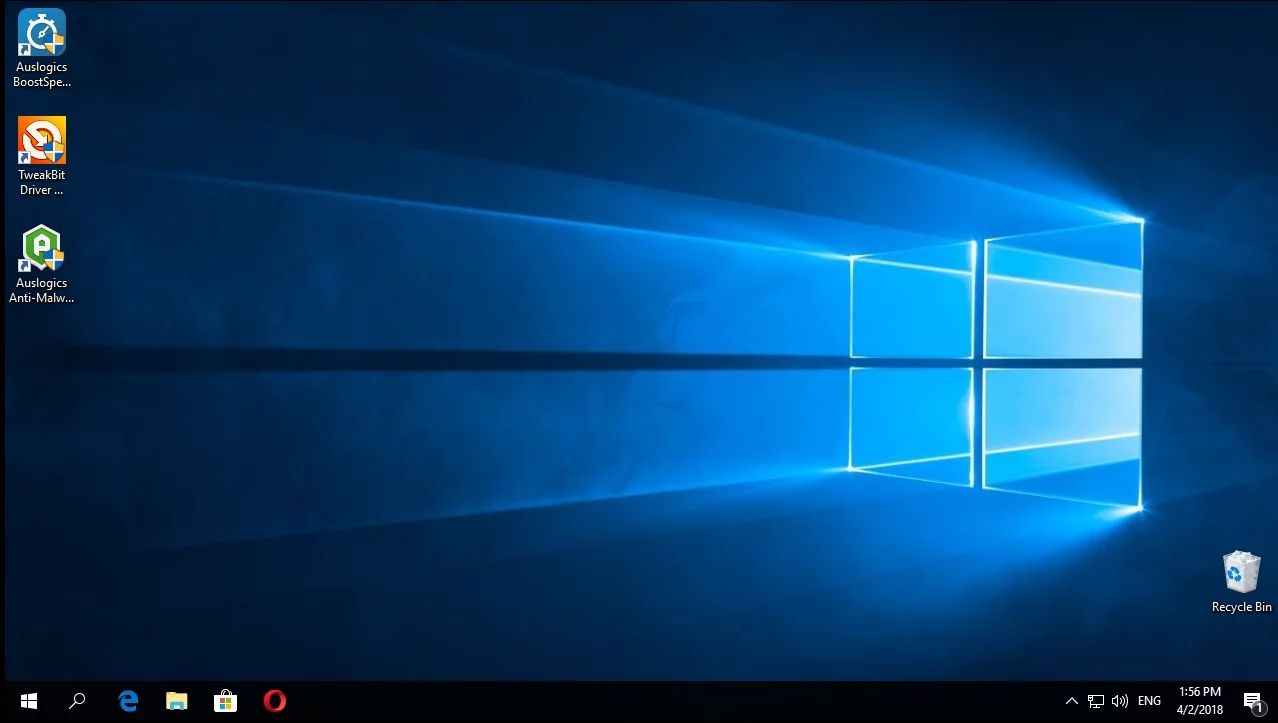
您可以在 PC 上安装 Windows 10 吗?
这是您在玩弄升级的想法时应该问的第一个问题。 问题是,如果您的计算机实际上是一台老式计算机,您可能需要购买一台更新的计算机。 考虑到这一点,你应该去微软的官方网站,检查你的电脑是否满足 Windows 10 系统要求。 此外,弄清楚哪些因素可能会影响其可升级性是一个明智的想法。
总结一下,您应该至少有一个 1 GHz 或更快的处理器或 SoC,以及不少于 1 GB 的内存来安装 32 位版本的 Win 10。如果您渴望 64 位版本,请确保您有至少 2 GB 的内存可供使用。 至于您的硬盘,对于 32 位和 64 位操作系统,它应该分别有 16 GB 和 20 GB 的可用空间。 您的显卡必须是 DirectX 9 或更高版本,驱动程序 WDDM 1.0。 最后但同样重要的是,所需的最低显示分辨率为 800×600。 如果您满足这些要求,您应该从 Microsoft 购买一份 Windows 10 并继续安装它。
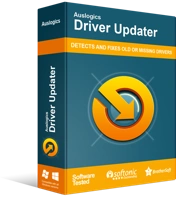
使用驱动程序更新程序解决 PC 问题
不稳定的 PC 性能通常是由过时或损坏的驱动程序引起的。 Auslogics Driver Updater 可诊断驱动程序问题,让您一次或一次更新旧驱动程序,让您的 PC 运行更顺畅
记得备份你的东西
全新安装 Windows 10 将擦除驱动器上的所有数据,因此请务必提前备份重要文件。 为此,您可以使用云解决方案,例如 Google Drive、OneDrive、Yandex Drive 或 Dropbox。 此外,USB 驱动器、光盘或外部驱动器等便携式存储设备将非常方便。 此外,您可以考虑将文件移动到另一台笔记本电脑。 问题是,上述大多数解决方案都需要大量的手动工作,因此非常耗时。 出于这个原因,我们建议使用 Auslogics BitReplica:该工具通过提供自动备份,将为您节省大量时间和精力。 此外,它会将您的文档放在云中,以便您可以轻松地从您的设备访问它们。

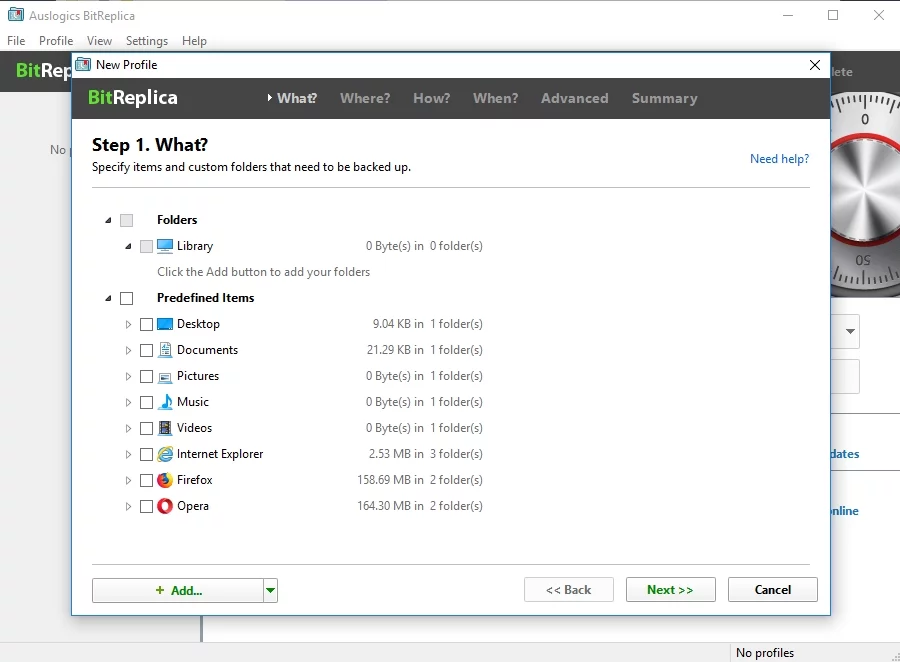
您还应该记住,您的所有应用程序也会消失。 重新开始意味着您必须重新安装它们,因此请确保您需要的安装程序放在手边。
如何从 Windows Vista 切换到 Windows 10?
您可能知道先从 Windows Vista 升级到 Windows 7,然后再迁移到 Windows 10 的方式,但我们认为这条路径既昂贵又乏味。 我们确信执行 Windows 10 的全新安装将是这方面的最佳选择。 为此,您需要一个至少有 8GB 存储空间的 USB 驱动器。 请记住,它的内容将被删除,所以最好是空白的。
要在您的计算机上全新安装 Windows 10,请使用下面提供的分步指南:
- 转到 Microsoft 支持站点并获得安装 Win 10 的许可证。然后您需要从同一网站下载媒体创建工具并在您的 PC 上运行它。 媒体创建工具将帮助您创建可启动的安装媒体(在您的情况下为 USB 驱动器)。
- 确保您的 Internet 连接正常。 然后您应该创建您的安装媒体:单击立即下载工具并按运行。 您将需要管理员权限才能运行它。
- 接受许可条款并转到您要做什么? 页。 您应该选择为另一台 PC 创建安装媒体。 然后选择下一步。
- 您将被要求选择您的语言。 这样做并提供您的确认。
- 选择版本时,选择 Windows 10 并确认您的选择。
- 现在是时候在 64 位和 32 位版本之间进行选择了。 您可以按 Windows 键 + R,键入“msinfo32”(不带引号),然后按 Enter 以检查您的系统信息并确定适合您的 Win 10 版本。
- 将“USB 闪存驱动器”设置为您的媒体并将其附加到您的 PC。
- 重新启动计算机并按任意键从 USB 驱动器启动。 如果 Windows Vista 恰好启动,您应该在打开计算机后输入您的 BIOS 或 UEFI 设置(键的确切组合取决于您的设备型号)。 在那里,您应该导航到启动顺序菜单并将您的 PC 配置为从媒体启动。
- 从安装 USB 驱动器启动后,您将看到安装 Windows 屏幕。 在那里配置您的语言、时间和键盘设置。 单击下一步继续。
- 选择安装 Windows。 您将被引导完成安装过程——只需按照屏幕上的提示进行操作。
安装 Windows 10 后该怎么办?
首先,您应该检查您的 Windows 更新中心并下载任何可用的更新:
Settings -> Update & Security -> Windows Update -> Check for updates
确保所有驱动程序都是最新的。 为此,您可以访问供应商的支持站点并检查它们以获取最新的驱动程序版本。
您可能还希望出于相同目的使用设备管理器:
- 按 Win + X 快捷方式 -> 选择设备管理器
- 找到设备 -> 要更新其驱动程序软件,请右键点击它并选择适当的选项
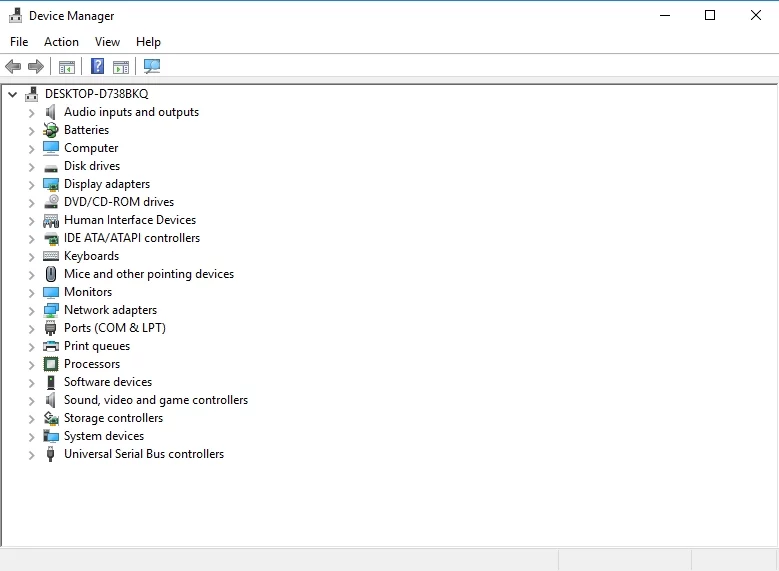
显然,上述两个选项都意味着一个一个地更新您的驱动程序,这需要大量的时间和精力。 此外,您可能会不小心为您的设备安装了错误的驱动程序,并使事情变得更加复杂。 幸运的是,您可以轻松高效地将所有驱动程序更新到制造商推荐的最新版本 - 只需安装 Auslogics Driver Updater 并按一个按钮即可完成工作。
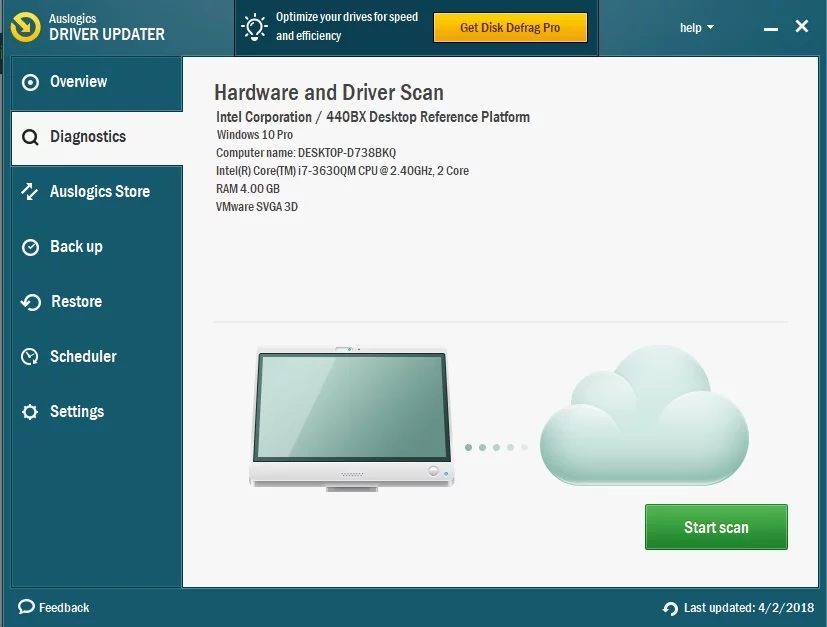
希望您的 PC 现在正在运行 Windows 10。
您对该主题有任何疑问或想法吗?
我们期待您的评论!
